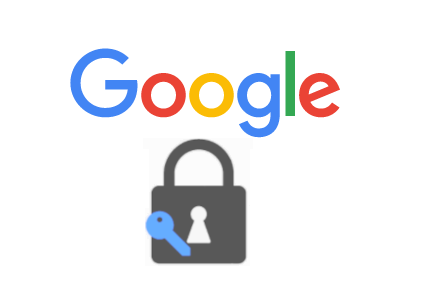| Google Gmail App-Passwort aktivieren |
|---|
In diesem Tutorial wird die Einrichtung des Gmail App-Passworts beschrieben.
Ein App-Passwort ist ein 16-stelliger Sicherheitscode, mit dem weniger sichere Apps oder Geräte auf Ihr Google-Konto zugreifen können. Ich verwende diese Funktion z.B. bei meinen Docker-Containern und Testseiten, wenn ich die E-Mail Funktionen prüfen möchte ohne dafür einen Postfix-Container erstellen zu müssen. Zusätzlich ist der E-Mail Versand auch verschlüsselt über den Google-Postausgangsserver über Port 465 bzw.587.
Wichtig!
Für die Gmail App-Passwort-Funktion muss vorab die 2-Faktor-Authentifizierung in Ihrem Google Konto aktiviert werden, den Artikel dazu finden Sie hier
Alle weiteren Informationen zur Sicherheit und Problemen zur Gmail App-Passwort-Funktion finden Sie hier im Google-Support.
Nach dem Login auf Ihrem Google-Konto wechseln Sie nach Google-Konto verwalten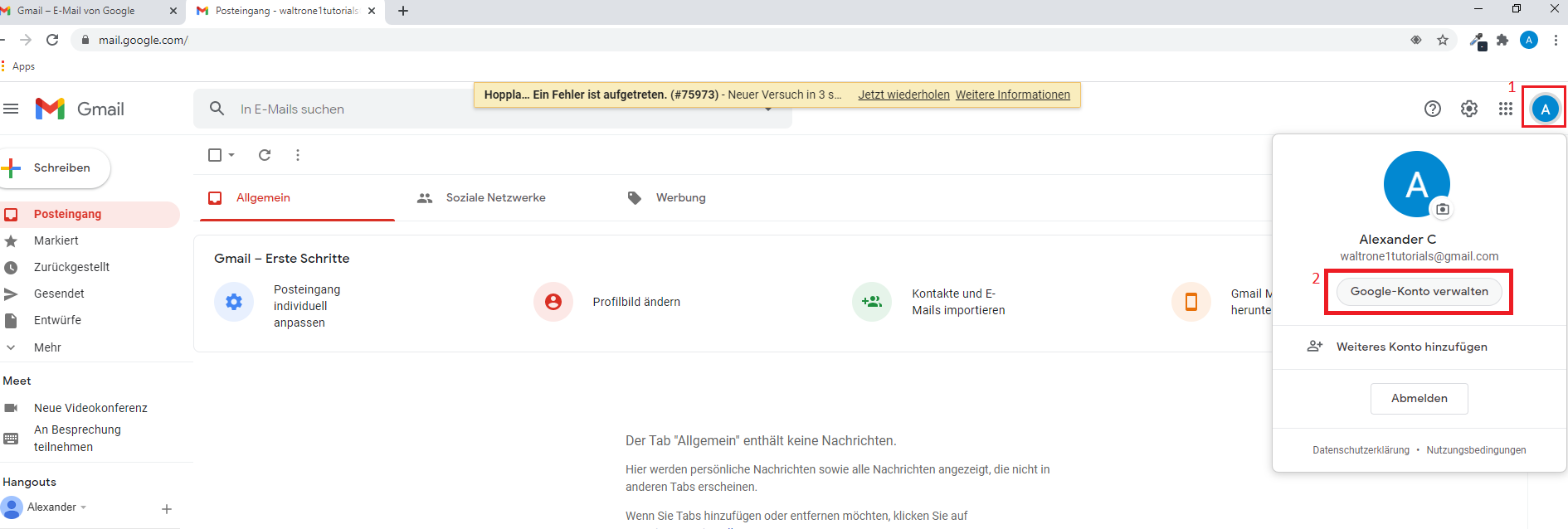 | |
im Bereich Sicherheit finden Sie die Einrichtung für die App-Passwörter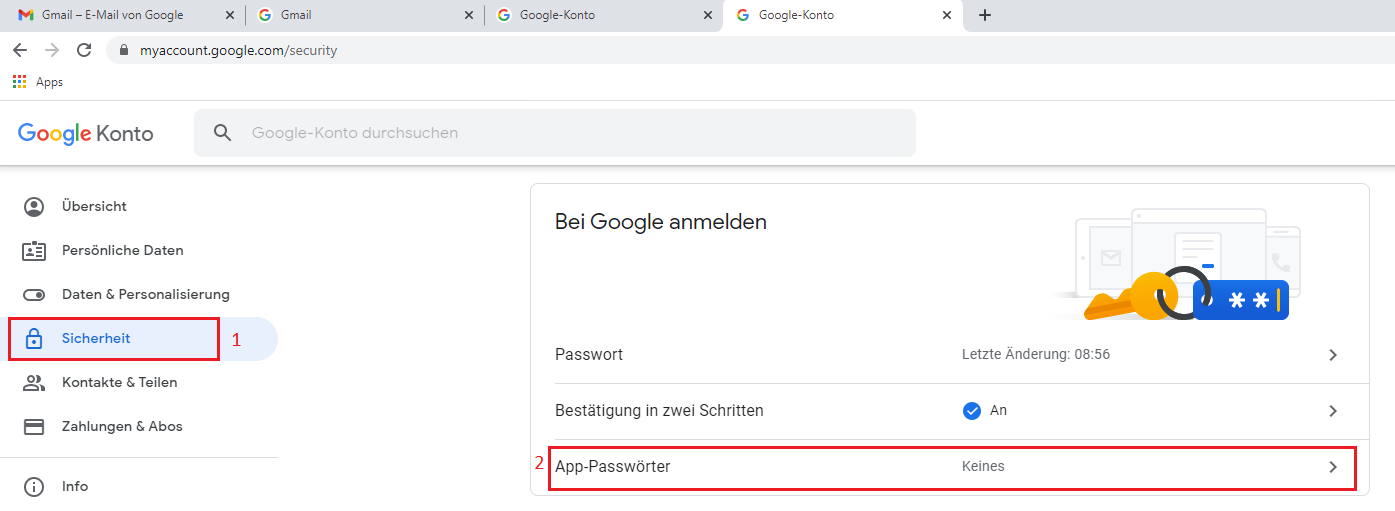 | |
um die App-Passwort-Funktion von Google einrichten zu können, werden Sie erneut nach Ihren Zugangsdaten gefragt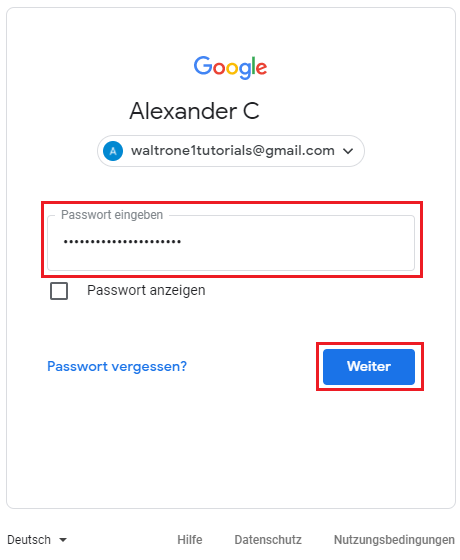 | |
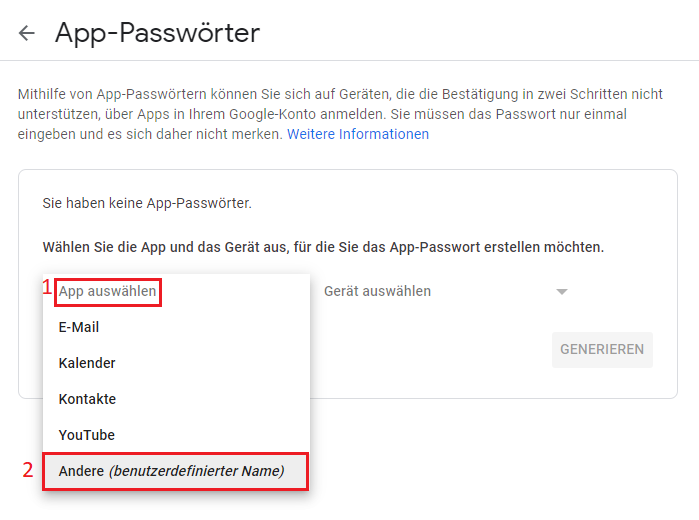 | |
vergeben Sie einen „sprechenden Namen“ für die App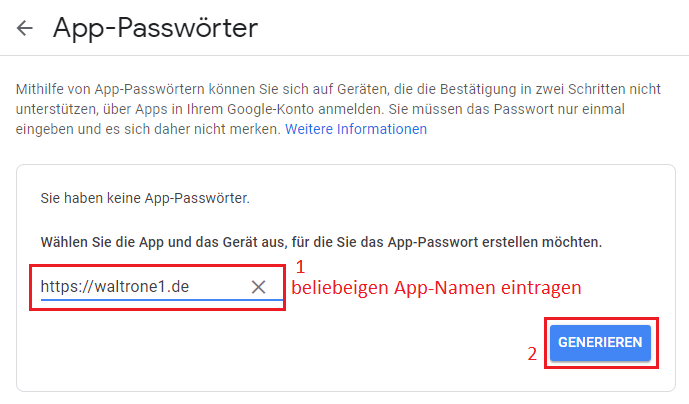 | |
in dem orangenen Feld wurde nun ein neues App-Passwort generiert 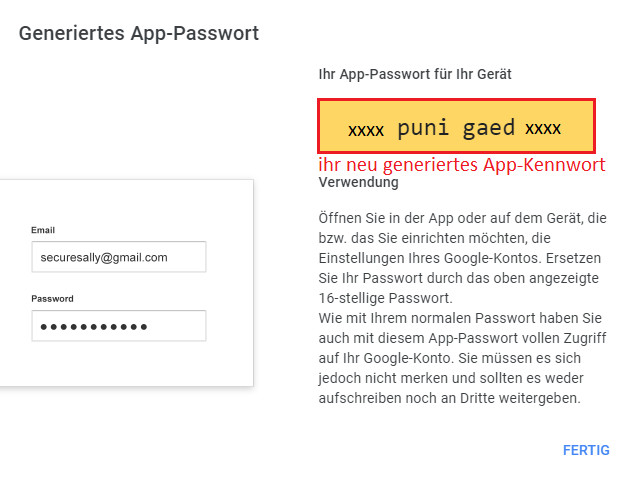 | |
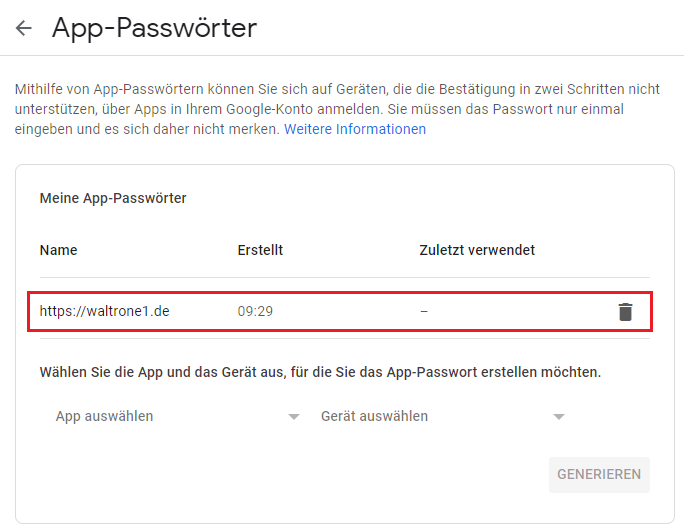 | |
In Ihrer App (z.B. in einem Docker-Container) tragen Sie nun die entsprechenden Postausgangsserver-Informationen sowie Ports, ihr Gmail Benutzername sowie das neu generierte App-Kennwort. Somit sollte es nun möglich sein, gesichert E-Mails über die jeweilige App versenden zu können.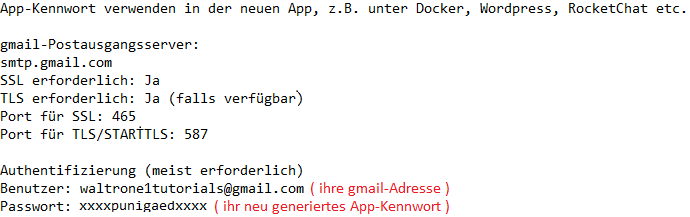 | |
| es wird dringend Empfohlen für jede neue App ein neues Passwort zu generieren, diese Möglichkeit bietet Ihr Google-Konto. Sollten Sie eines Ihrer App-Passwörter verlieren, können Sie dieses nicht zurück setzen oder auslesen, Sie müssen dann ein neues Passwort generieren wie oben beschrieben und die neuen Zugangsdaten in Ihrer App anpassen. 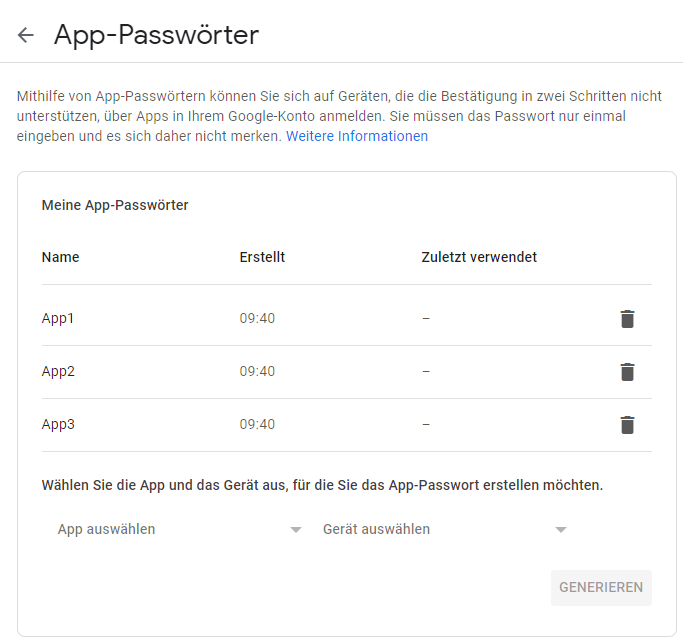 | |
weitere Tutorials folgen |